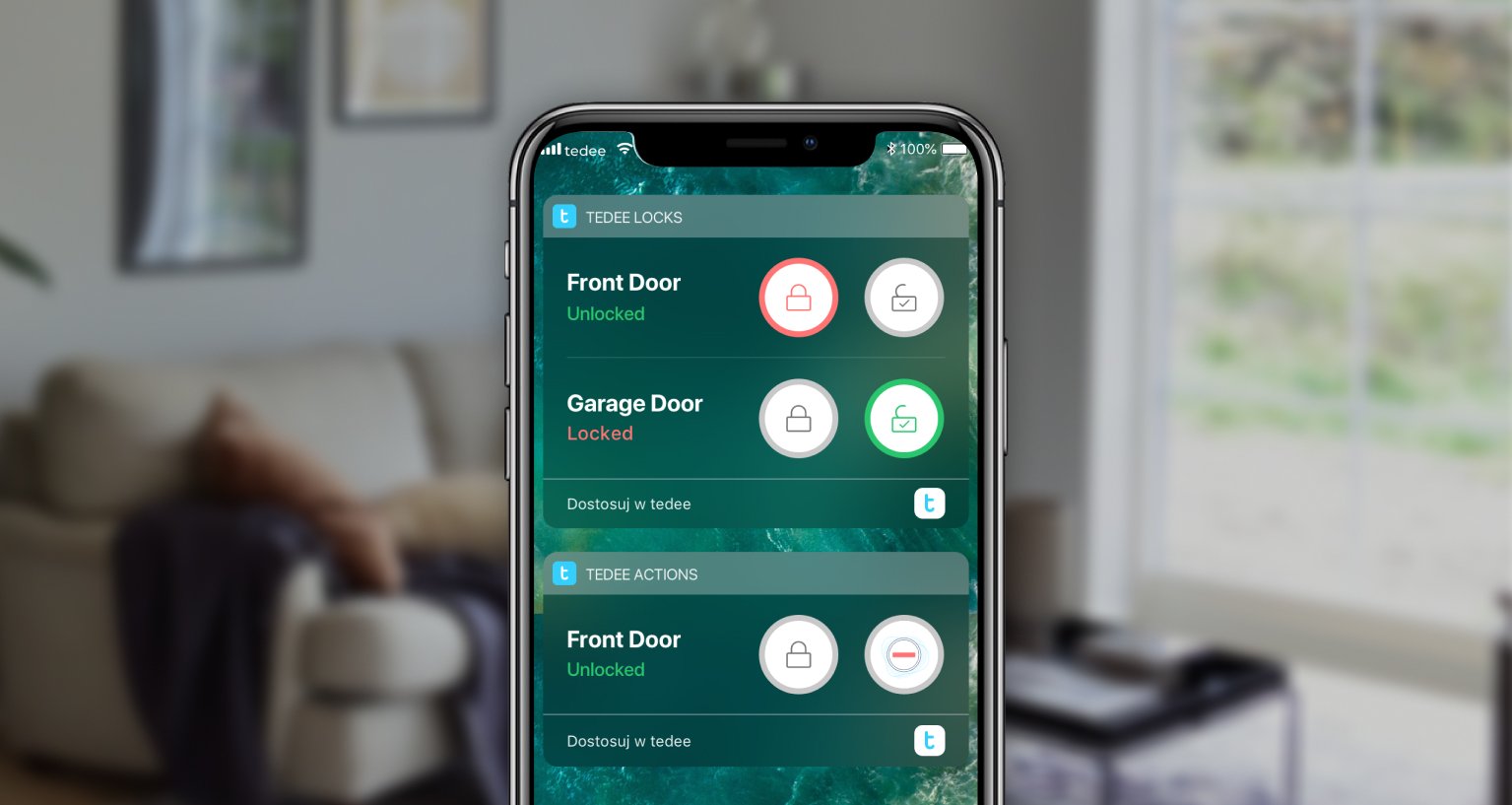
Comment utiliser les widgets Tedee pour iOS ?
Deux types de widgets mobiles vous donnent le contrôle total de votre serrure intelligente – ou de plusieurs serrures intelligentes Tedee. Découvrez comment les activer dans votre application Tedee, puis ajoutez-les à l’écran Aujourd’hui de votre iPhone.
En savoir plus sur les widgets mobiles >>
Les widgets Tedee peuvent être utilisés sur l’écran Aujourd’hui d’iOS. dans la liste extensible des widgets. Un panneau de contrôle des widgets est disponible lorsque vous glissez vers la gauche depuis le menu de l’écran d’accueil.
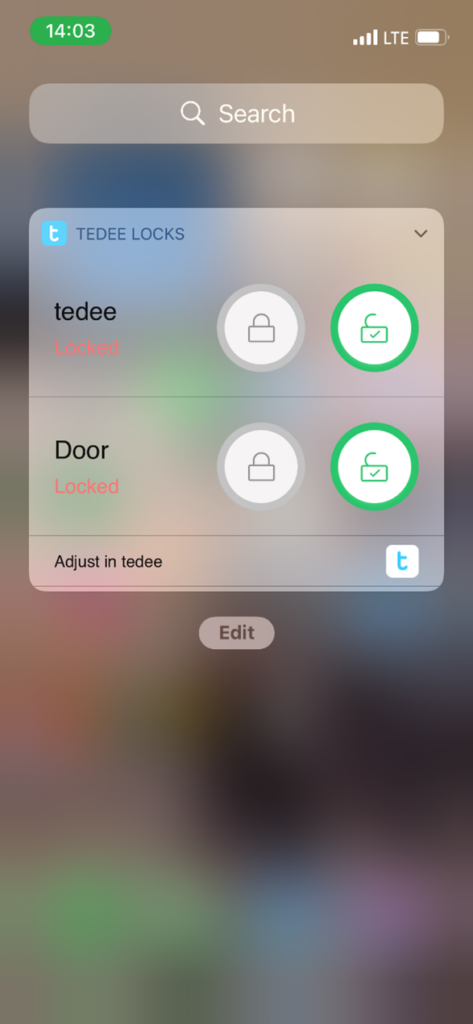
L’iOS Today Screen peut être accessible même sur un smartphone bloqué. Il serait ainsi possible de contrôler la serrure intelligente avec un widget correspondant, même sans la déverrouiller.
Si vous souhaitez l’activer, rendez-vous dans vos paramètres iOS, choisissez “Face ID & Passcode”, et activez l’affichage de l’écran Aujourd’hui dans la section “Autoriser l’accès en cas de verrouillage”.
L’activation de l’affichage de l’écran Aujourd’hui sans déblocage rend votre serrure intelligente moins sûre.
Comment activer les widgets mobiles iOS ?
L’activation des widgets Tedee nécessite deux étapes : les activer dans l’application et les ajouter à l’écran Aujourd’hui.
1. Activez les widgets dans l’application Tedee
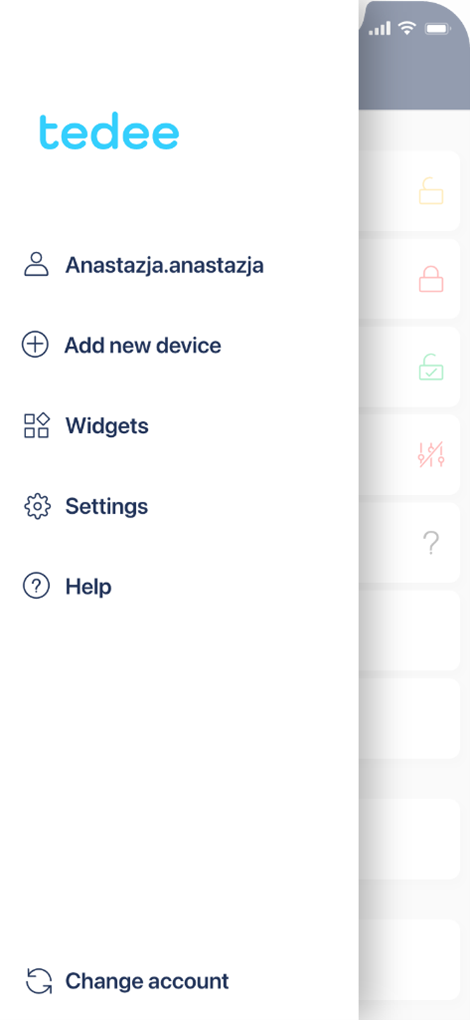 |
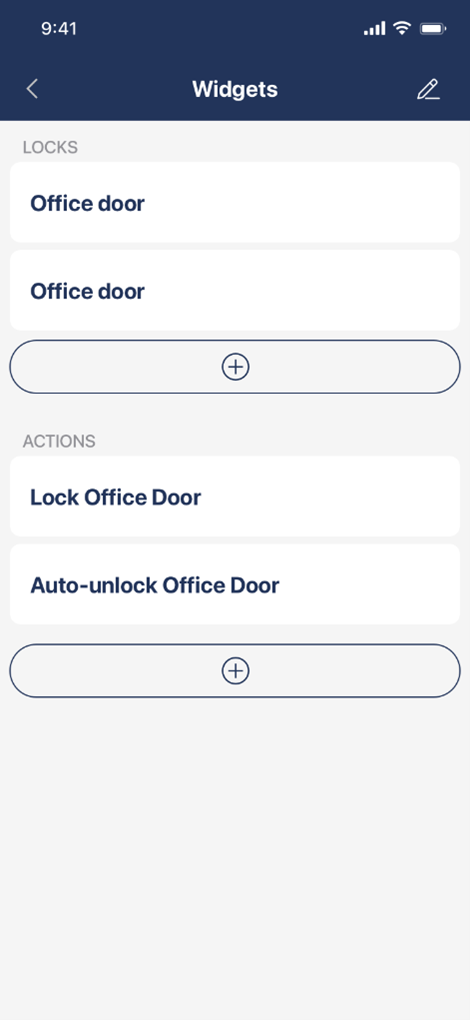 |
Choisissez Widgets dans le menu latéral de l’application Tedee.
Vous disposez ici de deux sections dédiées aux widgets de type Verrouillage et Actions.
Vous devez activer, configurer et coupler un widget choisi avec une serrure intelligente particulière.
Le widget Serrures
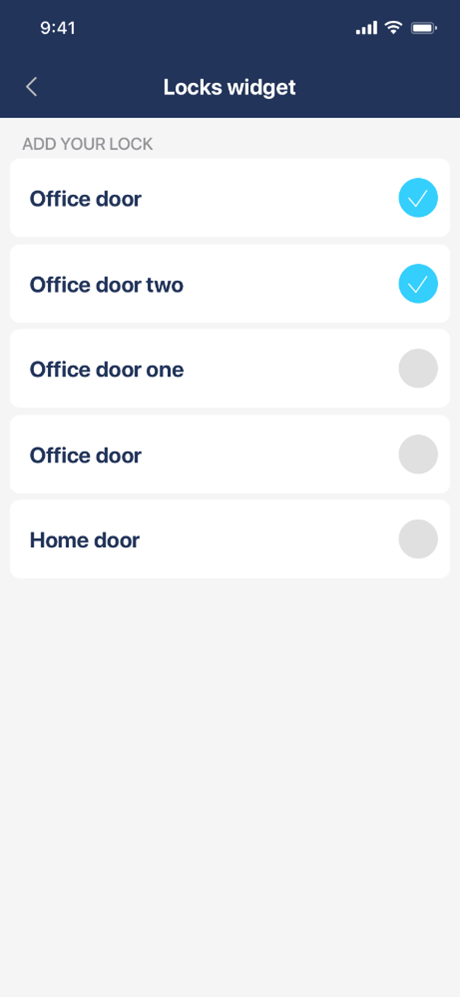
Comme les widgets de type Serrures vous donnent un contrôle total sur une serrure choisie, il vous suffit de choisir les serrures intelligentes que vous souhaitez utiliser dans ce menu.
Vous pouvez choisir de nombreuses serrures intelligentes. Cependant, n’oubliez pas que si elles ne tiennent pas toutes sur un seul écran de smartphone, vous devrez faire glisser le widget de haut en bas.
Widget Actions
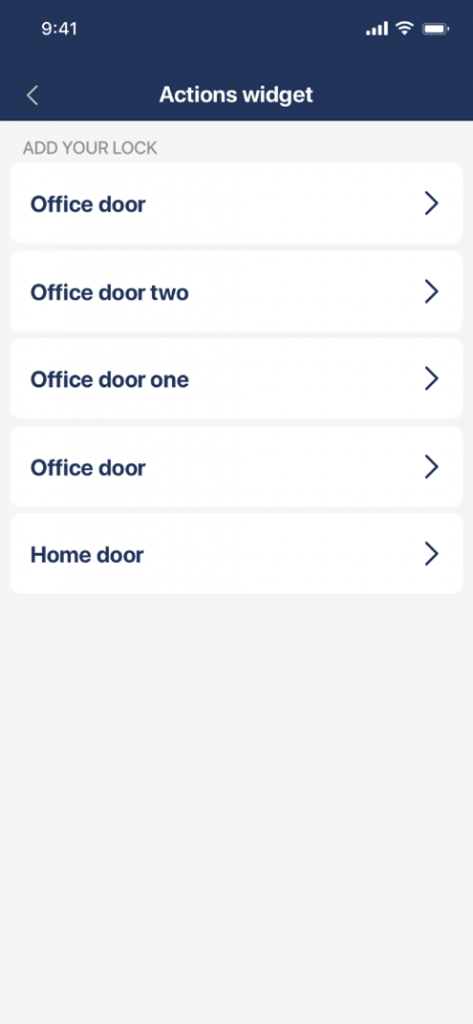 |
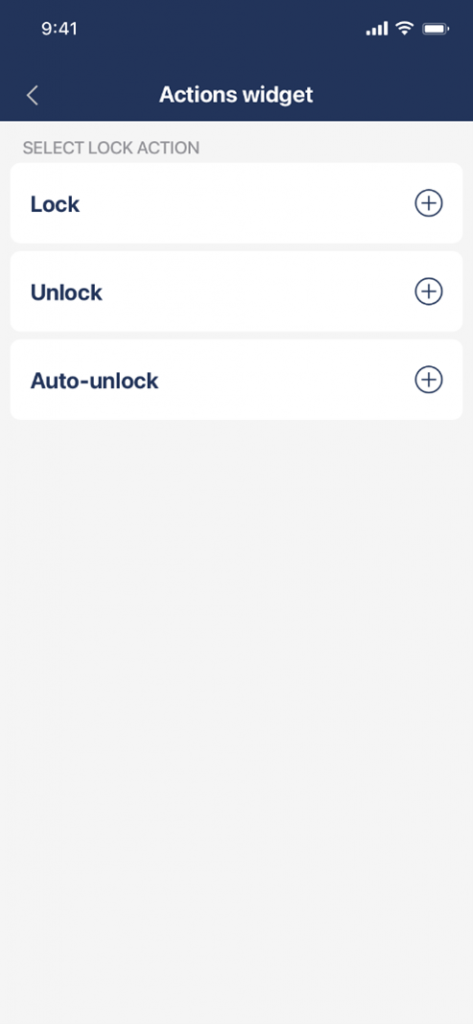 |
Lorsque vous ajoutez un widget Actions, vous devez d’abord choisir une serrure intelligente, puis lui attribuer une action particulière : verrouillage, déverrouillage ou lancement du déverrouillage automatique.
2. Ajouter des widgets à l’écran Aujourd’hui
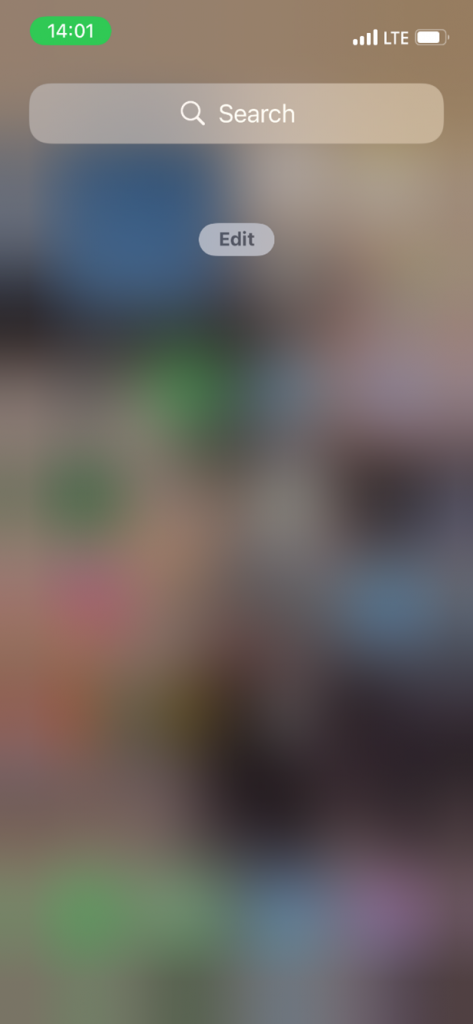 |
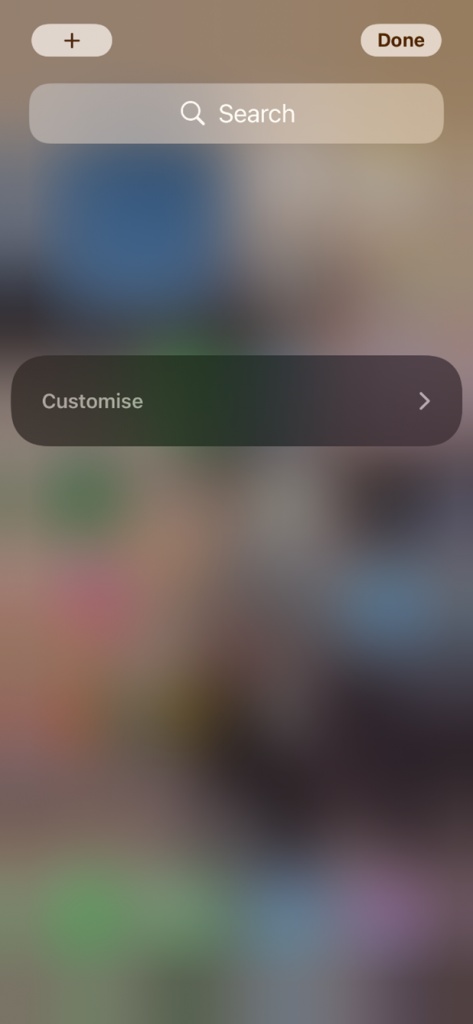 |
Balayez vers la gauche depuis l’écran d’accueil iOS pour afficher l’écran Aujourd’hui.
Touchez n’importe où et maintenez le doigt appuyé pour activer le mode d’édition, puis touchez Personnaliser sur un panneau plus sombre.
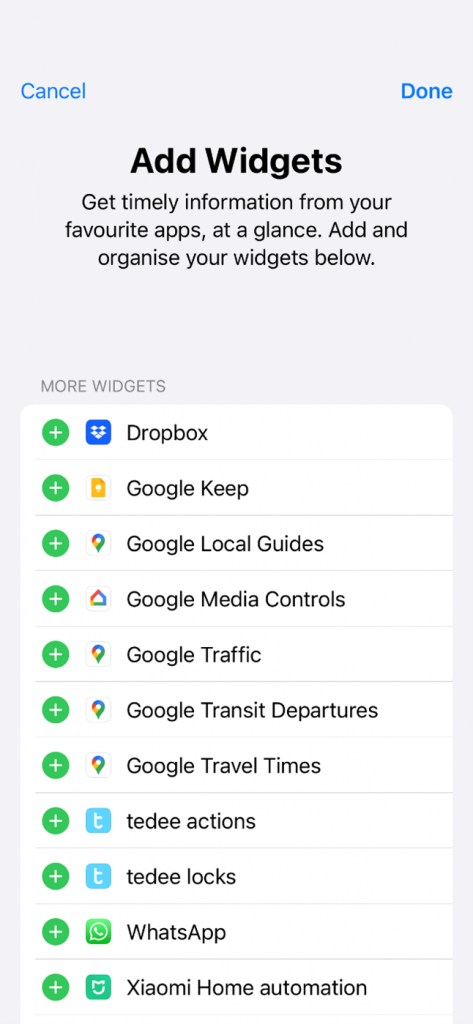 |
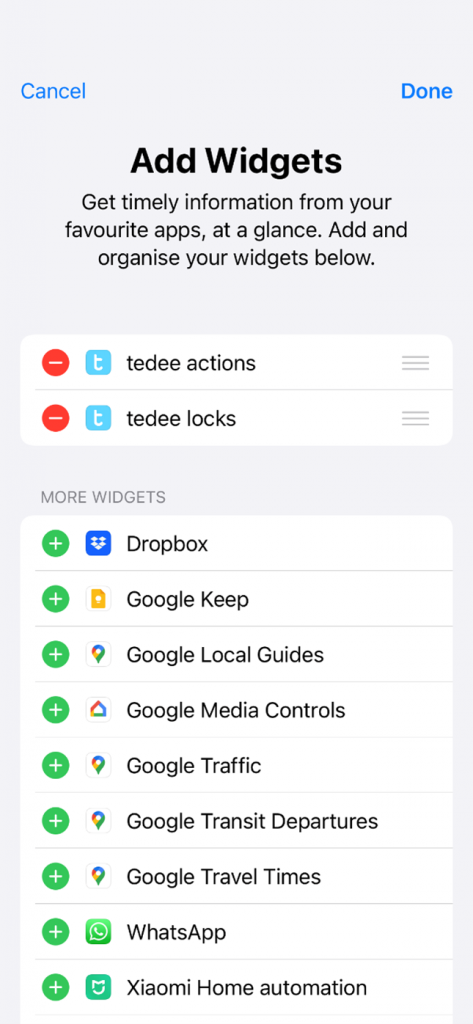 |
Choisissez les widgets tedee pour les actions, les verrous ou les deux dans la liste des applications disponibles. Vous pouvez les mettre dans l’ordre.
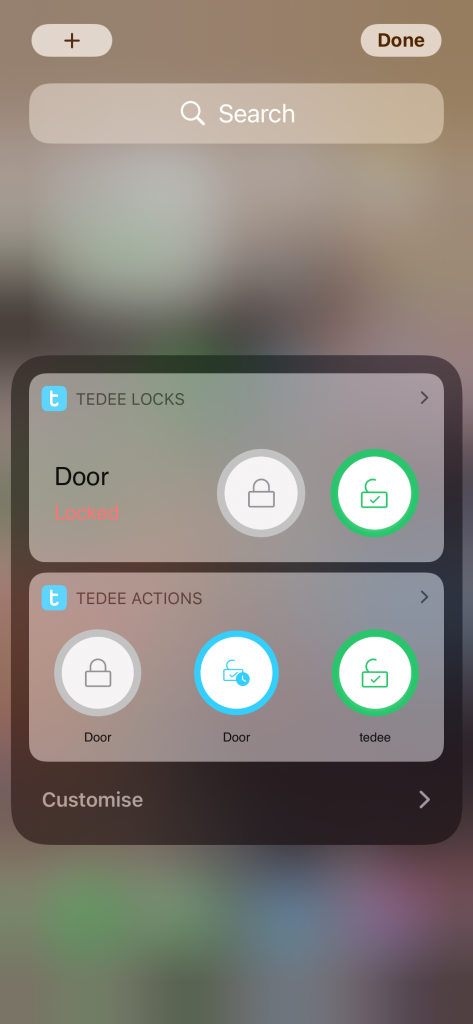 |
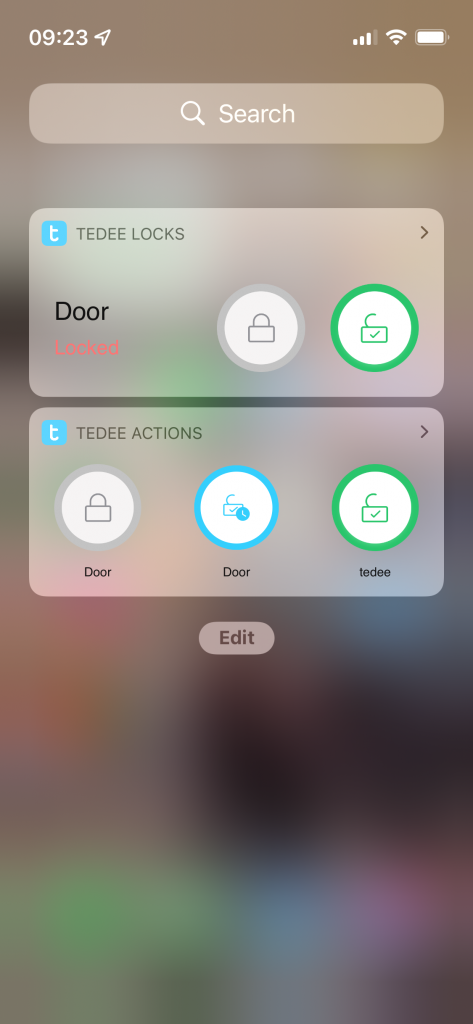 |
Touchez “Terminé” dans le coin supérieur droit. Vos widgets sont maintenant disponibles sur l’écran Aujourd’hui.
Les widgets de verrous sont affichés les uns en dessous des autres. Si vous utilisez de nombreux verrous, vous devrez peut-être appuyer sur la flèche pour afficher d’autres commandes de verrouillage. Vous pouvez modifier leur ordre dans l’application Tedee.
Tous les widgets Actions sont affichés les uns à côté des autres dans la section Actions du Tedee. Vous pouvez modifier l’ordre des boutons dans l’application Tedee.



















